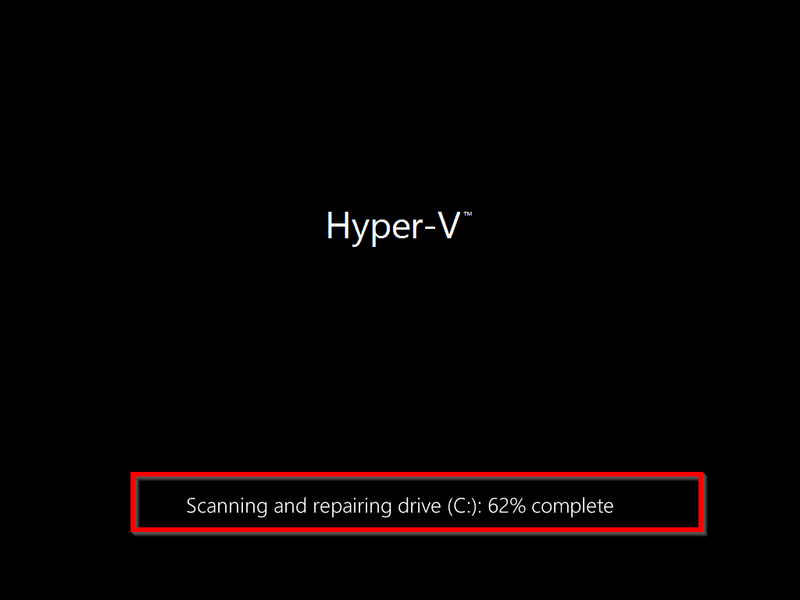Kuidas hallata mitut Tumblr-postitust Mass Post Editori abil
Tumblr on toonud uue kogemuse blogimise kontseptsiooni. See annab kasutajatele seitse postitus tüübid. Samuti võimaldab see neil peaaegu kõike uuesti blogida. See kõik muudab blogimise väga lihtsaks. Kui aga koguneb suur hulk postitusi, on kasutajal neid raske hallata. Siin tuleb kasuks Tumblri vähem tuntud funktsioon. Ja see on Masspostituse toimetaja . Tuntud ka kui Mega toimetaja .
Masspostituste redaktor võimaldab kasutajal korraga kustutada mitu postitust. Samuti aitab see paljude postituste silte koos muuta. See tundub kasulik?
teie asukoht on kasutusel
Selles artiklis vaatame põhitõdesid, kuidas saate Mega Editori kasutada Tumblris olevate postituste haldamiseks. Räägime teile ka tõhusast uuest XKit minilaiendist. See laiendus parandab selgelt Mega Editori funktsiooni.
Kuidas leida masspostituse redaktorit
Masspostituse redaktori leidmine võib olla natuke keeruline. Eriti kui te ei tea, kus see asub. Ärge muretsege, näitame teile samm-sammult, kuidas leiate Mega Editori. Ja kui olete selle leidnud, aitame teil seda oma postituste haldamiseks kasutada. Nii et alustame.
- Kõigepealt logige sisse oma Tumblri konto .
- Siis minge Tumblri armatuurlaud .
- Siit ülemisest õiguse nurgast leiate muude võimaluste hulgas ka Konto valik .
- Klõpsake nuppu Konto valik.

- Klõpsates nuppu Konto valik toob a rippmenüüst enne sind.
- Klõpsake siin oma peamise ajaveebi all nuppu Postitused valik.

- Klõpsake nuppu Masspostituse toimetaja valik.

- See viib teid teise akna juurde.
- Siin saate valige postitusi, kustutage need või lisage silte , misiganes sulle meeldib.

Soovitatav: Kuidas parandada iCloudi fotosid, mis ei sünkrooni iPhone'i, Maci ja Windowsiga
Masspostiredaktori kasutamine teisese ajaveebi jaoks
Kui soovite hallata ka teiseste ajaveebide postitusi, on selleks kaks võimalust.
Esimene meetod
Esiteks on avada Konto menüü ekraani paremas ülanurgas. Seejärel klõpsake teisese ajaveebi peal.

See avaks teisejärgulise ajaveebi. Klõpsake siin nuppu Masspostituse toimetaja valik nagu teie tegite esmase ajaveebi jaoks.

Teine meetod
Teine ja kiirem meetod megatraktori kasutamiseks teiseste ajaveebide jaoks on URL-i muutmine. Kui olete esmase blogi jaoks avanud uue megiredaktori akna ja olete postitused muutnud või kustutanud.
- Püsige masspostituse redaktori ekraan .
- Siin minge aadressiriba peal.

- Asendage esmase ajaveebi pealkiri teisejärgulise ajaveebi omaga.
- Vajutage Sisenema .

- Leht saab laadige uuesti .
- Ja teil on sekundaarse ajaveebi postitused seal.

Kuidas masspostitoimetaja toimib ja selle piirangud
Oleme teile üksikasjalikult öelnud, kuidas saate Tumblris megiredaktorit leida ja selleni jõuda. Nüüd ütleme teile selle omadused. Teisisõnu, mida saate selle megiredaktori abil postitustega teha. Nii et lähme sellest läbi.
Kuupõhine postituste jagamine
Masspostituse redaktori ekraanil näete, et postitused on paigutatud kuude kaupa. See lihtsustab kasutajal konkreetse postituse leidmist, minnes lihtsalt selle postituse kuule. Selle kuupõhise jaotuse abil saate soovitud postitused leida kahel viisil:
Esimene viis
Esiteks saate kerige alla ekraanil, et jõuda konkreetse kuuni ja otsida seejärel postitus selles jaoskonnas.

Teine tee
Teiseks saate klõpsake valikul Kuu megiredaktori ekraani ülaosas. Ilmub rippmenüü. Valige kuu, kuhu soovitud postitus kuulub. Ja see konkreetne kuu ilmub ekraanile koos kõigi selle postitustega.

laiendage töölauda Chromecastiga
Masspostituse redaktori pisipiltide paigutus
Megiredaktori ekraanil olevad postitused on jaotatud pisipiltidena. Nii on teatud postitust üsna lihtne tuvastada, ilma et peaksite neid avama. Kui soovite siiski postitust avada, saate selle alati avada uuel vahelehel.
Piirang
Muide, megiredaktori abil kasutaja ei saa postitust maksimeerida samal ekraanil.
Mitme postituse valimine
Funktsiooni mitme postituse samaaegseks täitmiseks saate need koos valida. Selleks peate klõpsama igal postitusel, mille soovite valida, eraldi.

Piirang
Tumblri piirang on siin mitme postituse valimiseks ei saa kursorit lohistada. Klõpsake neid eraldi. See muudab mitmekordse valiku siiski raskeks ja võtab palju aega. Eriti kui soovite funktsiooni täita suurel hulgal postitustel. Ja just selleks peaks masspostituse toimetajat kasutama.
Teine piirang on see te ei saa valida rohkem kui sada postitust korraga.
Kui olete mõne postituse valinud, kuvatakse neli nuppu ekraani paremas ülanurgas on esile tõstetud. See tähendab, et need on kasutamiseks valmis.

Postituste kustutamine
Kõige sagedamini kasutatav funktsioon on Tumblris kogutud postituste kogumite kustutamine ja ruumi vabastamine. Selle eest,
- Valige postitused soovite kustutada.

- Klõpsake nuppu Kustuta paremas ülanurgas olev nupp.

- TO kinnitusdialoog ilmub.

- Klõpsake nuppu Okei nuppu.
Märge: Pärast kustutamist ei saa toimingut tagasi võtta ega kustutatud postitusi taastada. Nii et valige hoolikalt, mida kavatsete kustutada.
Siltide lisamine
- Valige postitused kuhu soovite lisada silte.
- Klõpsake nuppu Lisa märksõnu nupp ekraani paremas ülanurgas.

- TO dialoogiboks avaneb.

- Kirjutage silt soovite oma postitusele anda.
- Vajutage Sisenema .
- Teie kirjutatust saab silt.
- Sa saad lisage veel silte nagu see.

- Klõpsake nuppu Nupp Lisa silt dialoogiboksi vasakus alanurgas.
Märge: Postituse valimisel näete postituse vasakus alanurgas sellel olevate siltide arvu. Armatuurlaual kuvatakse kõik sildid postituse all.
kuidas kodi parandada

Siltide eemaldamine
Sildid saate eemaldada sarnasel viisil.
- Valige postitus (ed) kelle silte soovite eemaldada.
- Klõpsake nuppu Nupp Muuda silte ekraani paremas ülanurgas.

- TO dialoogiboks ilmub märkeruutudega silte.
- Kontrollige silte soovite eemaldada.
- Klõpsake nuppu Nupp Eemalda sildid dialoogiboksi vasakus alanurgas.

Nupp Valimata
Siis tuleb mitte nii vajalik tühjendusnupp. Kui olete mõne postituse valinud, saate nende valiku tühistada, vajutades ekraani paremas ülanurgas valimise tühistamise nuppu. Või lihtsalt klõpsates ekraani suvalisel tühjal küljel.
MASS + UUS XKIT MINIPIKENDUS
Tumblri megiredaktor on, nagu näete, väga lihtne ja sellel pole palju funktsioone. Kui tunnete, et see puudub ja soovite sellest rohkemat leida, võite kasutada New XKiti koos oma Mass + minipikendusega. Uus X-Kit on paljude minilaienditega lisandmoodul, mis parandab üllatavalt Tumblri jõudlust.
See annab palju filtreerimisvõimalusi, mis muudavad konkreetsete postitüüpide valimise väga lihtsaks. Pealegi saab postitusi filtreerida ka nende siltide järgi.
Kuidas saada MASS + UUS XKIT
Kui teil pole seda pistikprogrammi veel, võite selle lisada kas oma Chrome'i või Firefoxi.
- Pärast seda värskendage Tumblri armatuurlauda.
- Ekraanile ilmuvad uued XKiti hüpikud.
- Tumblriga integreerimiseks külastage hüpikuid.
- Nüüd klõpsake Tumblri armatuurlaua paremas ülanurgas ikooni Uus XKit.

- Pärast ikoonil klõpsamist Uus XKiti juhtpaneel ilmub.
- Klõpsake siin Hankige laiendusi vasakus alanurgas.

- Seejärel klõpsake nuppu Installige all olev nupp Mass + ja seal sa lähed.
Filtreerimisvalikud
Nüüd avage Tumblris Mass Postiredaktor ja näete muudatust ise. Näete, et ekraani paremas ülanurgas on filtreerimisvalikud.

- Esimene võimalus Valige Esimene 100 võimaldab teil valida 100 postitust ühe klõpsamise asemel, mitte klõpsates neid kõiki eraldi.
- The Tühjendage kõigi valik Suvand aitab teil valitud postituste valiku tühistada vaid ühe klõpsuga.
- Järgmine võimalus Valige tüübi järgi võimaldab teil postitusi filtreerida tüübi, st teksti, pildi, video, lingi jms järgi. See aitab hõlpsasti valida ühte tüüpi postitusi.
Valimine kuu järgi
Iga kuu kõrval on kaks võimalust. Esimene laseb teil valige antud kuu esimesed 100 postitust . Kui teine lubab tühistage just selle kuu valitud postituste valik tühistamata teiste kuude valitud postitusi.

Kui soovite postitusi siltide järgi filtreerida, saate ka seda teha. Nii saate valida kõik sarnased või ühe teemaga seotud postitused. Seega on postituste sorteerimine väga lihtne ja kasulik. Postituste filtreerimiseks siltide järgi peate aktiveerima teise Mass + minilaiendi funktsiooni.
- Mine Tumblri armatuurlaud .
- Klõpsake nuppu Uus XKiti ikoon paremal üleval.

- The XKiti juhtpaneel avaneb.
- Klõpsake siin Minu XKit vasakul all.
- Ja siis klõpsake Mass + valik.

- Märkige ruut kõrval Luba silt sildi järgi .
- Ja siis paneelist väljumine .
- Nüüd, lehte värskendama masspostituse toimetaja.
- Siin kuvatakse uus valik nimega Otsi siltide järgi .

- Kliki Otsi siltide järgi.
- TO dialoogiboks avaneb.

- Kirjutage mis tahes silt siin kelle postitusi soovite välja filtreerida.
Nüüd saate postitusi suvalise sildi järgi välja filtreerida ja seejärel saate need vastavalt soovile kustutada või muuta. Pealegi filtreerib see valik välja 100 viimast postitust selle märgendiga. Nii et kui soovite valida mõne vanema postituse, klõpsake lähtepunktiks konkreetsel kuul.
Märge: See Mass + funktsioon on veel eksperimentaalne, nii et see võimaldab teil otsida korraga ainult ühe sildi järgi. Tulevikus võib see tuua aga täiendavaid parandusi.
Lõppsõna
Masspostituse toimetaja osutus abiks Tumblri postituste haldamisel. Mass + New XKit minilaiend lisas oma au veelgi, andes talle rohkem funktsioone. Tumblri postituste hulgi haldamine ei tohiks praegu suurt muret valmistada. Ja ma loodan, et see artikkel oli abiks teid selles osas juhendamisel. Nii et alustage oma uue redaktori ja Mass + New XKit minilaiendiga Tumblri uue kogemusega!
Loe rohkem: Ühendatud Wifi-s pole Internetti: kuidas seda parandada?
kuidas fb messengeri heli muuta